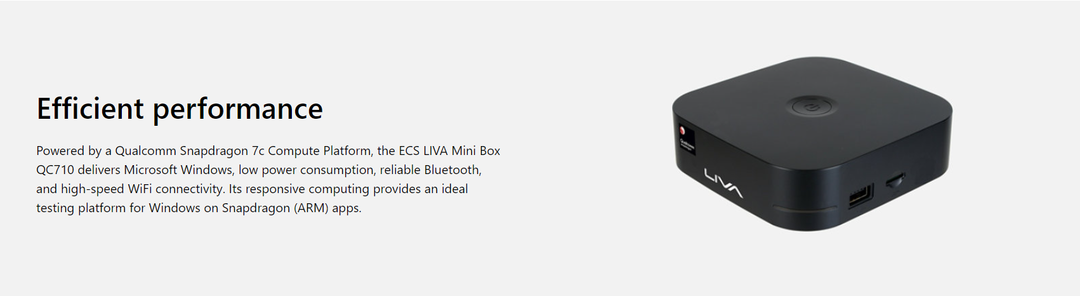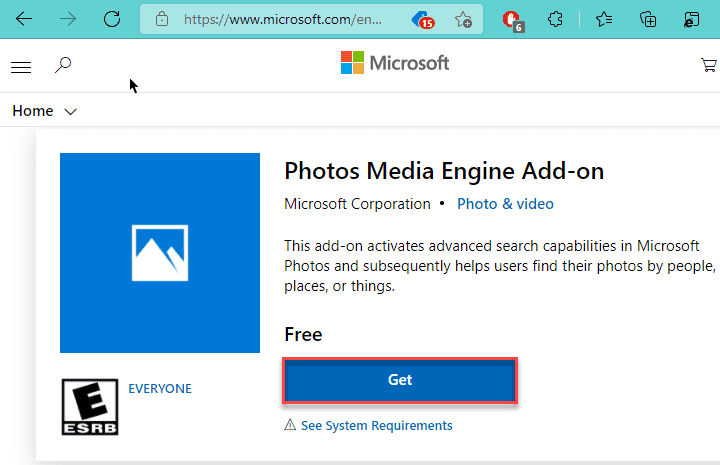Abban az esetben, ha egy alkalmazást / játékot próbál futtatni a számítógépén, de nem tudja megtenni, hibaüzenet jelenik meg, amely a következőt írja:A program nem indul el, mert az MSVCP140.dll hiányzik a számítógépéről. Próbálja meg újratelepíteni a programot a probléma megoldásához”És azon gondolkodsz, mit tegyél, csak jó helyen jársz. Ez a probléma általában akkor fordul elő, amikor egy adott .dll fájl (ebben az esetbenMSVCP140.dll‘) Eltűnik a felhasználó számítógépéről. Végezze el a cikkben leírt folyamatokat, és a problémát pillanatok alatt meg kell oldani. Mielőtt azonban a nagyobb megoldásokkal foglalkozna, javasoljuk, hogy kezdetben hajtsa végre ezeket a megoldásokat, és próbáljon ki néhány egyszerűbb megoldást a probléma megoldására.
Kerülő megoldások–
1. Ha először találkozik ilyen problémával a számítógépén, indítsa újra a számítógéped. Újraindítás után ellenőrizze, hogy a hiba továbbra is fennáll-e vagy sem.
2. Néha vírusok vagy rosszindulatú programok okozhatják ezt a problémát a számítógépen. Futtassa a számítógép fájljainak teljes vizsgálatát.
Ha ezek közül a megoldások közül bármelyik sem oldotta meg a problémát, folytassa ezeket a megoldásokat -
Fix-1 Telepítse a Microsoft Visual C ++ 2015 újrafelosztható frissítés 3 RC-t -
Számos Windows 10 felhasználó szerint problémájuk megoldódott a Microsoft Visual C ++ 2015 újrafelosztható frissítés 3 RC a számítógépükön. Ehhez egyszerűen kövesse ezeket a lépéseket-
1. Töltse le a Microsoft Visual C ++ 2015 újrafelosztható frissítés 3 RC.

2. Ban ben Válassza ki a kívánt letöltést a bal oldali ablakban válassza ki a letöltendő fájl verzióját a számítógép CPU-architektúrája szerint (ha ismeretlen Önnek, kövesse 1. lépés és 2. lépés nak,-nek Fix-1). Most kattintson aKövetkező”A letöltési folyamat megkezdéséhez.

3. Most lépjen a számítógépén a letöltött helyre. Dupla kattintás tovább "vc_redist.x64”A telepítési folyamat megkezdéséhez.

4. Ban ben A Microsoft Visual C ++ 2015 újraelosztható ablakban jelölje beElfogadom a licenc feltételeit”, Majd kattintson aTelepítés”A telepítési folyamat megkezdéséhez.

Várjon egy darabig, mert a telepítési folyamat egy perc alatt befejeződik.
5. Amikor a telepítési folyamat befejeződött, kattintson aBezárás”Bezárásához Beállít ablak.
Újrakezd számítógépén tárolja a rendszerben végrehajtott változásokat. Próbálja meg újra elindítani az alkalmazást a számítógépén. Meg kell oldani a problémát.
Fix-2 Töltse le és helyezze manuálisan az MSVCP140.dll fájlt-
Ha MSVCP140.dll hiányzik a számítógépéből, akkor letöltheti az adott .dll fájlt, és elhelyezheti a számítógép egy bizonyos könyvtárában. Ez megoldja a problémáját.
1. Eleinte nyomja meg aWindows kulcsA billentyűzetről a keresőmező eléréséhez. Írja be a következőt:Rendszerbeállítások”A keresőmezőben.
2. Ezután kattintson aRendszerbeállítások“.

3. Ban ben Rendszerbeállítások ablakban jelölje beRendszer típusa”Az ablak jobb oldalán. Megjegyezte, hogy hax64 alapú PCVagy egy „x-32 alapú PC“.

4. A megadott dll fájl letöltéséhez meg kell látogatnia a MSVCP140.dll weboldal. Most illessze össze aBits”(CPU-architektúra, -x64 bit vagy -x32 bit) számítógépével, majd kattintson aLetöltés”A letöltési folyamat megkezdéséhez.

5. “msvcp140.zip”Letöltésre kerül a számítógépére.
Zárja be a böngészőablakot.
6. A letöltés befejezése után kivonat az Ön által választott kedvező helyen.

7. Ezután lépjen abba a mappába, ahol kibontotta a .dll fájlt, és másolat a "msvcp140.dll”Fájl.

8. Most nyomja meg Windows billentyű + R elindítani Fuss ablakot, majd írja be a fájl helyét, és nyomja meg a gombot Belép.
C: \ Windows \ System32

A rendszer32 mappa megnyílik.
9. Paszta a "msvcp140.dll”Fájl a Rendszer32 mappába.
10. Ha a módosítások engedélyét kéri, kattintson a „Folytatni“.

Most zárja be a Fájlkezelő ablak.
Neked muszáj újrakezd számítógépén, hogy a változtatások életbe léphessenek a számítógépen. Újraindítás után ellenőrizze, hogyMSVCP140.dll’Továbbra is okozza a hibát, vagy sem.
Fix-3 Távolítsa el és telepítse újra a problémás alkalmazást-
A problémás alkalmazások eltávolítása és újratelepítése segíthet.
1. Eleinte nyomja meg Windows billentyű + R majd írja be a következőt:appwiz.cpl”És eltalálta Belép.
Programok és szolgáltatások ablak megnyílik.

2. Ban ben Program és szolgáltatások ablakot, görgessen lefelé és Jobb klikk kattintson a problémás alkalmazásra, majd kattintson aEltávolítás”Eltávolításához a számítógépről.
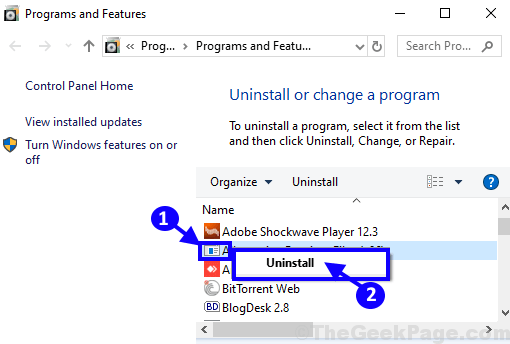
3. Kövesse a képernyőn megjelenő utasításokat az eltávolítás befejezéséhez.
Újrakezd számítógépén tárolja a módosításokat. A számítógép újraindítása után telepítse újra az alkalmazást. Ellenőrizze, hogy továbbra is szembesül-e a problémával vagy sem.